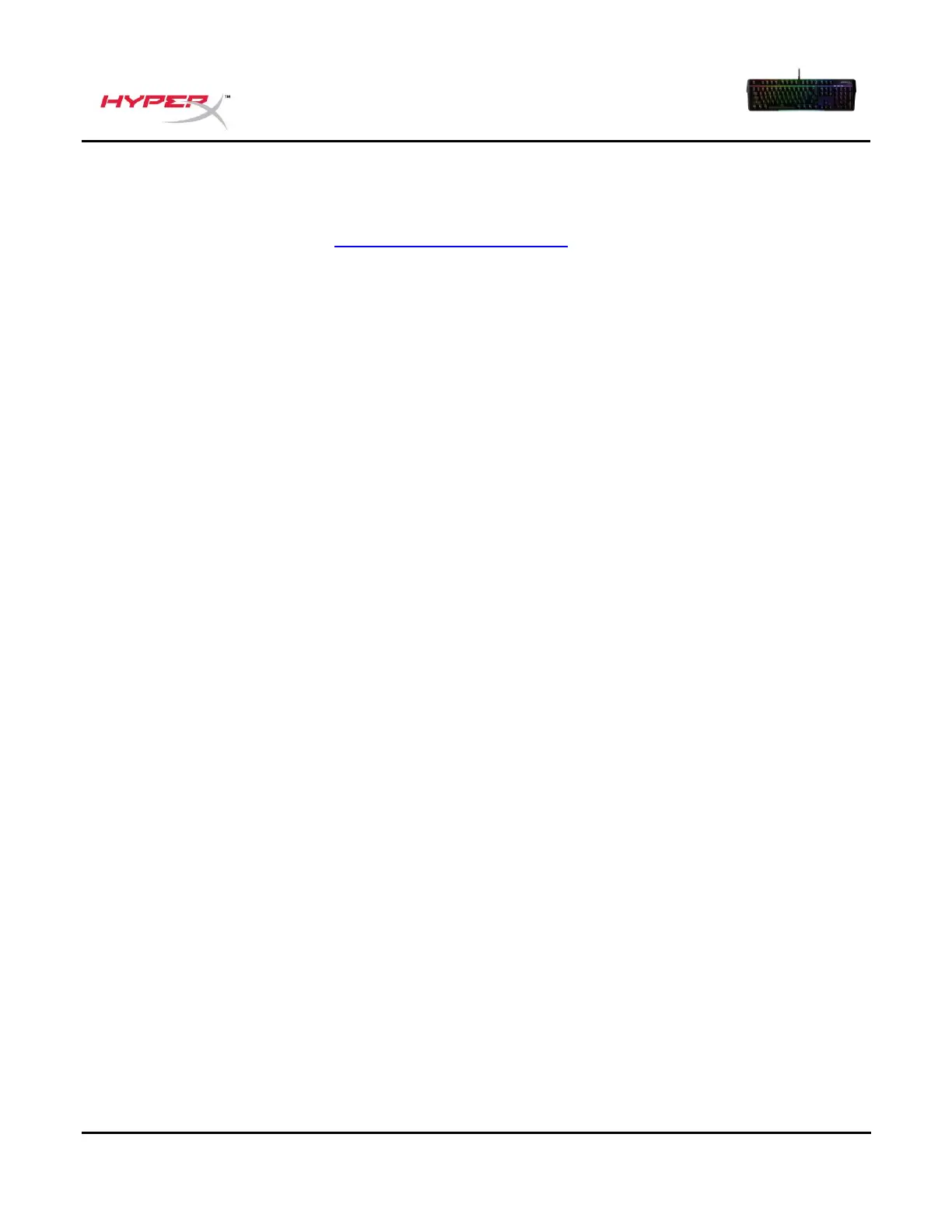Oprogramowanie HyperX NGENUITY
Aby dostosować podświetlenie, tryb gry i ustawienia makr, pobierz oprogramowanie
HyperX NGENUITY ze strony hyperxgaming.com/ngenuity.
Oprogramowanie NGENUITY umożliwia dostosowanie sześciu efektów świetlnych:
Fala RGB, Narastanie, Ciągłe, Pulsowanie, Cykliczna zmiana koloru, Farba
Wszystkie zmiany ustawień wprowadzone w aplikacji NGENUITY są automatycznie
zapisywane we wbudowanej pamięci klawiatury. Ustawienia pozostaną niezmienione,gdy
klawiatura zostanie odłączona I podłączona do innego komputera. Jeśli jednak na drugim
komputerze uruchomione jest oprogramowanie NGENUITY, po podłączeniu klawiatury
nadpisze ono ustawienia zapisane we wbudowanej pamięci klawiatury.
Gdy oprogramowanie NGENUITY jest uruchomione, ma pierwszeństwo w sterowaniu
ustawieniami klawiatury, a jej klawisze funkcyjne efektów świetlnych nie działają.
Gdy oprogramowanie NGENUITY nie jest uruchomione, używana jest wbudowana pamięć
klawiatury, a klawisze funkcyjne efektów świetlnych działają.
